Η μη απόκριση του File Explorer είναι ένα από τα συνηθισμένα και ενοχλητικά προβλήματα που αντιμετωπίζουν οι χρήστες των Windows. Εάν αντιμετωπίζετε και εσείς αυτό το σφάλμα, ακολουθήστε τα βήματα που εξηγούνται παρακάτω για να διορθώσετε το "File Explorer συνεχίζει να κολλάει στα Windows 10".
Πώς να διορθώσετε την Εξερεύνηση αρχείων που δεν ανταποκρίνεται στα Windows 10;
Σίγουρα, η συνεχής κατάρρευση του File Explorer είναι ένα μεγάλο πρόβλημα, αλλά εκτός από αυτό, οι χρήστες έχουν αναφέρει ορισμένα άλλα προβλήματα με την Εξερεύνηση αρχείων που αναφέρονται παρακάτω:
Θα μπορείτε να διορθώσετε αυτά τα προβλήματα χρησιμοποιώντας μία από τις λύσεις που περιγράφονται σε αυτό το άρθρο.
Συνήθη ζητήματα εξερεύνησης αρχείων:
- Η Εξερεύνηση αρχείων δεν λειτουργεί: Αυτό το κοινό πρόβλημα μερικές φορές προηγείται από συχνές κολλήσεις.
- Η Εξερεύνηση αρχείων διακόπτεται όταν κάνετε δεξί κλικ σε κάτι: Αυτό το ζήτημα μπορεί να προκύψει λόγω εφαρμογών τρίτων, μπορείτε να το διορθώσετε χρησιμοποιώντας τις λύσεις που θα παραθέσουμε παρακάτω.
- Η γρήγορη πρόσβαση στην Εξερεύνηση των Windows συνεχίζει να διακόπτεται
- Η Εξερεύνηση αρχείων των Windows 10 συνεχίζει να κλείνει απροσδόκητα
- Η Εξερεύνηση αρχείων συνεχίζει να κολλάει σε βρόχο
- Η Εξερεύνηση των Windows δεν ανοίγει στα Windows 10
Τρόποι για να διορθώσετε την Εξερεύνηση αρχείων που δεν ανταποκρίνεται και άλλα ζητήματα της Εξερεύνησης αρχείων
Τεχνική 1: Εκτελέστε την εντολή netsh και winsock
Πατήστε τα πλήκτρα Windows + R μαζί.
- Στο παράθυρο Εκτέλεση, πληκτρολογήστε cmd και, στη συνέχεια, πατήστε CTRL+SHIFT+ENTER. Αυτό θα ανοίξει τη γραμμή εντολών σε λειτουργία διαχειριστή. Εάν δεν πατήσετε αυτά τα πλήκτρα, η γραμμή εντολών δεν θα ανοίξει σε λειτουργία διαχειριστή.
- Πληκτρολογήστε την εντολή netsh και πατήστε Enter.
- Στη συνέχεια, πληκτρολογήστε winsock στη γραμμή εντολών και πατήστε Enter.
Σημείωση: Μπορείτε να εισαγάγετε την πλήρη εντολή netsh winsock reset με μία κίνηση.
Εάν αντιμετωπίζετε οποιοδήποτε πρόβλημα με την πρόσβαση στη Γραμμή εντολών ως διαχειριστής, ρίξτε μια πιο προσεκτική ματιά σε αυτόν τον οδηγό .
Τεχνική 2: Πάρτε τον πλήρη έλεγχο
1. Εκκινήστε την Εξερεύνηση αρχείων, κάντε κλικ στις Ιδιότητες.

2. Στο συνεχόμενο παράθυρο, κάντε κλικ στην καρτέλα Ασφάλεια.
3. Στη συνέχεια, κάντε κλικ στο κουμπί Για προχωρημένους.
4. Αυτό θα ανοίξει τις Ρυθμίσεις ασφαλείας για προχωρημένους για λήψεις. Εδώ, κάντε κλικ στην αλλαγή δίπλα στον Κάτοχο.
5. Στη συνέχεια, εάν γνωρίζετε το όνομα χρήστη, πληκτρολογήστε το "Εισαγάγετε το αντικείμενο προς επιλογή".
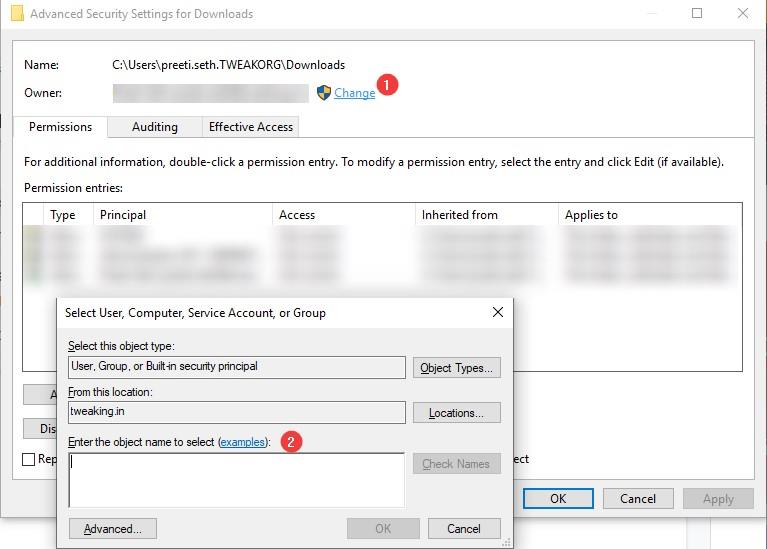
6. Ωστόσο, εάν δεν γνωρίζετε το όνομα χρήστη, κάντε κλικ στο Advanced present κάτω αριστερά.
7. Κάντε κλικ στο Find Now για να δείτε όλες τις ομάδες και τους χρήστες που έχουν δημιουργηθεί στον υπολογιστή.
8. Επιλέξτε όνομα χρήστη ή ομάδα > κάντε κλικ στο Ok
9. Στη συνέχεια κάντε κλικ στο Επεξεργασία για να ορίσετε την πλήρη πρόσβαση στο φάκελο αρχείων του λογαριασμού σας.
10. Στην περιοχή Δικαιώματα ορίστε το σε Πλήρης έλεγχος > Εφαρμογή > Εντάξει. Εάν δεν μπορείτε να βρείτε τον λογαριασμό σας στη λίστα, κάντε κλικ στο κουμπί Προσθήκη.
Πρέπει να ακολουθήσουμε αυτό το βήμα όσες φορές το Windows 10 Installer δεν μπορεί να διαχειριστεί τα δικαιώματα αρχείων.
Τεχνική 3: Αλλαγή των επιλογών του File Explorer
Εάν η Εξερεύνηση αρχείων συνεχίζει να κολλάει στα Windows 10, μπορείτε να το διορθώσετε αλλάζοντας τις ρυθμίσεις. Για να το κάνετε αυτό, ακολουθήστε τα παρακάτω βήματα:
- Πατήστε τελείως το πλήκτρο Windows + S.
- Επόμενος τύπος επιλογές φακέλου > επιλέξτε Επιλογές Εξερεύνηση αρχείων.
- Στη συνέχεια, κάτω από τις Επιλογές της Εξερεύνησης αρχείων, κάντε κλικ στην καρτέλα Προβολή.
- Εδώ, στις Ρυθμίσεις για προχωρημένους, αναζητήστε τα παράθυρα του φακέλου Εκκίνηση σε ξεχωριστή διαδικασία. Επιλέξτε το πλαίσιο πριν από την επιλογή.
- Κάντε κλικ στο Apply > Ok.
Τώρα, χρησιμοποιήστε την Εξερεύνηση των Windows και δεν θα πρέπει να αντιμετωπίσετε το πρόβλημα συντριβής στην Εξερεύνηση των Windows.
Τεχνική 4: Αλλαγή μεγέθους κειμένου
Σύμφωνα με ορισμένους χρήστες, η Εξερεύνηση των Windows διακόπτεται εάν το μέγεθος του κειμένου δεν είναι κατάλληλο. Επομένως, για να επιλύσουμε αυτό το πρόβλημα, θα χρειαστεί να προσαρμόσουμε το μέγεθος της γραμματοσειράς. Για να μάθετε πώς να το κάνετε αυτό, ακολουθήστε τα παρακάτω βήματα:
- Πατήστε μαζί το πλήκτρο Windows + I για να ανοίξετε τις Ρυθμίσεις των Windows.
- Κάντε κλικ στο Σύστημα.
- Στο νέο παράθυρο που ανοίγει στην περιοχή Εμφάνιση, αναζητήστε την ενότητα Κλίμακα και διάταξη. Τώρα, κάντε κλικ στο κάτω βέλος στην περιοχή Αλλαγή μεγέθους κειμένου, εφαρμογών και άλλων στοιχείων. Κάντε το στο 100% ή μπορείτε να χρησιμοποιήσετε το 200% όπως θέλετε.
Τώρα, δοκιμάστε να χρησιμοποιήσετε την Εξερεύνηση αρχείων, το πρόβλημα του Windows 10 Explorer συνεχίζει να κολλάει θα πρέπει να διορθωθεί.
Τεχνική 5: Καθαρίστε το ιστορικό της Εξερεύνησης των Windows
Μερικές φορές η εκκαθάριση του ιστορικού της Εξερεύνησης των Windows μπορεί να σας βοηθήσει να διορθώσετε ότι η Εξερεύνηση συνεχίζει να κολλάει στα Windows 10.
- Πατήστε τελείως το πλήκτρο Windows + S.
- Επόμενος τύπος επιλογές φακέλου > επιλέξτε Επιλογές Εξερεύνηση αρχείων.
- Εδώ, κάτω από την καρτέλα Γενικά, κάντε κλικ στο κουμπί Εκκαθάριση δίπλα στο "Εκκαθάριση ιστορικού της Εξερεύνησης αρχείων".
- Κάντε κλικ στο Apply > OK για να αποθηκεύσετε τις αλλαγές.
Αυτή η τεχνική θα πρέπει να διορθώσει ότι η Εξερεύνηση αρχείων συνεχίζει να κολλάει στα Windows 10. Εάν το πρόβλημα εμφανιστεί ξανά, θα πρέπει να διαγράψετε ξανά το ιστορικό αρχείων.
Εάν η Εξερεύνηση αρχείων δεν λειτουργεί στα Windows 10, διαβάστε αυτόν τον οδηγό .
Τεχνική 6: Απενεργοποίηση πρόσφατου αρχείου και φακέλου από την ενότητα Γρήγορης πρόσβασης
- Πατήστε τελείως το πλήκτρο Windows + S.
- Επόμενος τύπος επιλογές φακέλου > επιλέξτε Επιλογές Εξερεύνηση αρχείων.
- Κάντε κλικ στην καρτέλα Γενικά εδώ, στην ενότητα Απόρρητο αναζητήστε τις επιλογές Εμφάνιση αρχείων που χρησιμοποιήθηκαν πρόσφατα στη Γρήγορη πρόσβαση και Εμφάνιση φακέλων που χρησιμοποιούνται συχνά στις επιλογές Γρήγορη πρόσβαση . Καταργήστε την επιλογή του πλαισίου.
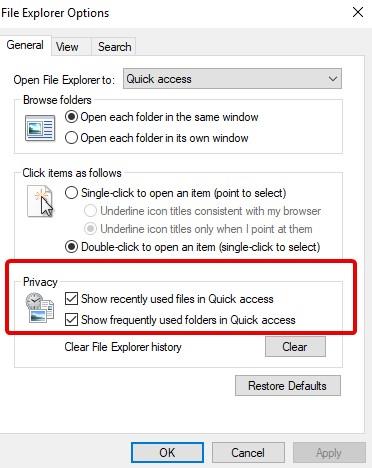
- Κάντε κλικ στο Apply > Ok.
Αυτό θα σας βοηθήσει να διορθώσετε την Εξερεύνηση αρχείων που δεν ανταποκρίνεται στα Windows 10.
Τεχνική 7: Εγκαταστήστε την τελευταία ενημέρωση των Windows
Εάν η Εξερεύνηση των Windows συνεχίζει να κολλάει ή δεν αποκρίνεται στα Windows 10, δοκιμάστε να ενημερώσετε τα Windows. Για να μάθετε πώς να ενημερώνετε ή να διατηρείτε τον υπολογιστή σας με Windows ενημερωμένο, διαβάστε αυτόν τον γρήγορο οδηγό.
Τεχνική 8: Απενεργοποίηση του πίνακα προεπισκόπησης
Το πρόβλημα δεν ανταποκρίνεται στην Εξερεύνηση αρχείων μπορεί να προκύψει λόγω του παραθύρου προεπισκόπησης. Επομένως, για να διορθώσετε το πρόβλημα, θα πρέπει να απενεργοποιήσετε το παράθυρο προεπισκόπησης. Για να το κάνετε αυτό, ακολουθήστε τα παρακάτω βήματα:
- Ανοίξτε την Εξερεύνηση αρχείων. Βεβαιωθείτε ότι η επιλογή του παραθύρου προεπισκόπησης δεν είναι ενεργοποιημένη
- Στη συνέχεια, κάντε κλικ στην καρτέλα Προβολή > Επιλογές.
- Στο νέο παράθυρο που ανοίγει, καταργήστε την επιλογή του πλαισίου δίπλα στο " Εμφάνιση χειριστών προεπισκόπησης στο παράθυρο προεπισκόπησης".
- Κάντε κλικ στο Apply > Ok.
Αυτό θα σας βοηθήσει να διορθώσετε την Εξερεύνηση αρχείων που δεν ανταποκρίνεται και η Εξερεύνηση των Windows συνεχίζει να κολλάει στο πρόβλημα των Windows 10.
Τεχνική 9: Ρυθμίστε την Εξερεύνηση των Windows ώστε να ανοίγει Αυτός ο υπολογιστής
Μερικές φορές η Γρήγορη πρόσβαση κάνει την Εξερεύνηση αρχείων στα Windows 10. Επομένως, για να επιλύσετε αυτό το ζήτημα, προτείνουμε να αλλάξετε τις ρυθμίσεις της Εξερεύνησης αρχείων για να ανοίξετε Αυτός ο υπολογιστής. Για να το κάνετε αυτό, ακολουθήστε τα παρακάτω βήματα:
- Πατήστε τελείως το πλήκτρο Windows + S.
- Επόμενος τύπος επιλογές φακέλου > επιλέξτε Επιλογές Εξερεύνηση αρχείων.
- Στην καρτέλα Γενικά, κάντε κλικ στο κάτω βέλος δίπλα στο "Άνοιγμα της Εξερεύνησης αρχείων για:"
- Εδώ, επιλέξτε Αυτός ο υπολογιστής αντί για Γρήγορη πρόσβαση.
- Κάντε κλικ στην Εφαρμογή > ΟΚ.
Μετά την πραγματοποίηση αυτών των αλλαγών, εκτελέστε την Εξερεύνηση αρχείων και δεν θα πρέπει να αντιμετωπίσετε ότι ο Explorer συνεχίζει να κολλάει ή η Εξερεύνηση αρχείων δεν ανταποκρίνεται στα Windows 10 τώρα.
Τεχνική 10: Ενημέρωση προγράμματος οδήγησης γραφικών
Εάν κανένα από τα βήματα δεν βοήθησε, δοκιμάστε να ενημερώσετε το πρόγραμμα οδήγησης γραφικών . Μπορείτε να το κάνετε μη αυτόματα από τη Διαχείριση Συσκευών. Αλλά αυτό θα ήταν λίγο τεχνική διαδικασία. Ως εκ τούτου, προτείνουμε να χρησιμοποιήσετε ένα βοηθητικό πρόγραμμα ενημέρωσης προγραμμάτων οδήγησης, π.χ. Advanced Driver Updater . Χρησιμοποιώντας αυτό το προηγμένο εργαλείο, μπορείτε όχι μόνο να ενημερώσετε το παλιό πρόγραμμα οδήγησης, αλλά μπορείτε επίσης να προγραμματίσετε μια σάρωση. Επιπλέον, μπορείτε να δημιουργήσετε ένα αντίγραφο ασφαλείας των παλαιών προγραμμάτων οδήγησης πριν από την ενημέρωση τους, έτσι ώστε αν υπάρχει πρόβλημα να μπορεί να αποκατασταθεί.
Αυτό το βήμα σίγουρα θα βοηθήσει στη διόρθωση του προβλήματος που δεν ανταποκρίνεται η Εξερεύνηση αρχείων στα Windows 10. Επιπλέον, μπορείτε να χρησιμοποιήσετε το Advanced Driver Updater για να ενημερώσετε άλλα παρωχημένα προγράμματα οδήγησης και να διορθώσετε τη μπλε οθόνη των προβλημάτων θανάτου που οφείλονται σε μη συμβατά ή παλιά προγράμματα οδήγησης.
Εναλλακτικά, εάν ενδιαφέρεστε για το σφάλμα Blue Screen of Death , μπορείτε να ανατρέξετε στον οδηγό μας στο Stop 0x000000f4 , IRQL_NOT_LESS_OR_EQUAL .
Εάν έχετε άλλες προτάσεις ή ερωτήσεις, μη διστάσετε να τις αφήσετε στα σχόλια. Χαιρόμαστε να μαθαίνουμε νέα σου.











